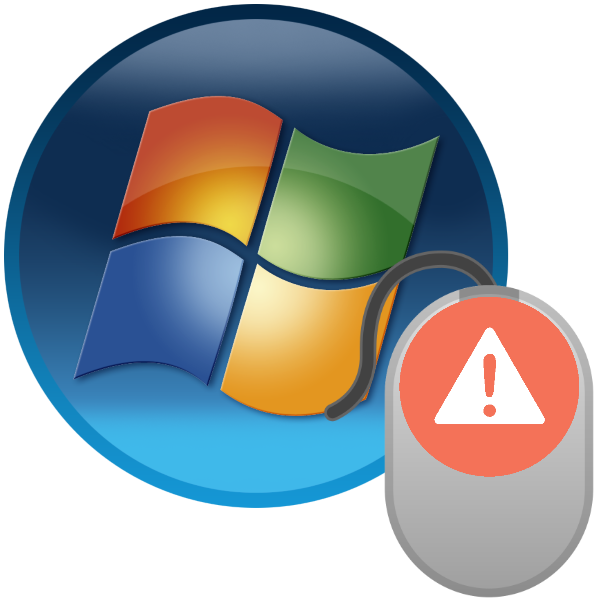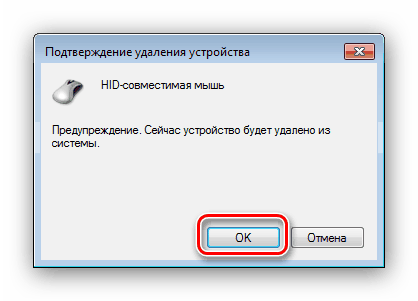Co dělat, pokud kolo myši přestane pracovat v systému Windows 7
Počítačová myš se dvěma knoflíky a kolečkem je již téměř integrálním vstupním zařízením pro operační systémy Windows. Někdy je práce tohoto manipulátoru rozbitá - kolo se točí, tlačítko je stisknuto, ale systém nevykazuje žádnou reakci na to. Uvidíme, proč k tomu dojde a jak problém vyřešit.
Obsah
Problémy a řešení kol
Hlavní problémy s kolečkem myši vypadají takto:
- Stránku nelze prohlížet v prohlížeči;
- Procházení v systému nefunguje;
- Žádná reakce po stisknutí tlačítka;
- Rolování funguje, ale trhavé;
- Namísto posouvání v prohlížeči se kolo změní měřítko.
Poruchy s myší, stejně jako s jinými periferními zařízeními, se vyskytují jak z důvodu hardwaru, tak z důvodu softwaru. Zvažte je v pořádku.
Důvod 1: Jediný výpadek
Nejčastější příčinou problémů s kolečkem myši je náhodný nárůst softwaru. Pokud se problém vyskytuje pouze v prohlížeči, pak se jedná o chybu v motoru Chrome, který má nyní ohromný počet internetových prohlížečů. V tomto případě je řešením otevření jakéhokoli okna (dokument Slovo nebo Excel , dlouhý obrázek, jakákoli aplikace odlišná od prohlížeče webu) a procházet několika stránkami - rolování v prohlížeči by mělo fungovat.
Pokud dojde k selhání ve všech aplikacích, nejjednodušší je restartovat počítač. Vyčištění paměti RAM by mělo problém vyřešit. Může to fungovat a banálně připojit zařízení k jinému konektoru.
Důvod 2: Selhání nastavení manipulátoru
Další častou softwarovou příčinou selhání kola jsou nesprávná nastavení myši. Nejprve se doporučuje vypnout nebo smazat software třetích stran k přizpůsobení myši pokud je v počítači nainstalována.
Odstranění pomůcek nemusí vždy vyřešit problém - budete muset obnovit výchozí nastavení systémovými nástroji. Přístup k systémovým parametrům myši a výchozí hodnoty jsou popsány v samostatném manuálním odkazu níže.
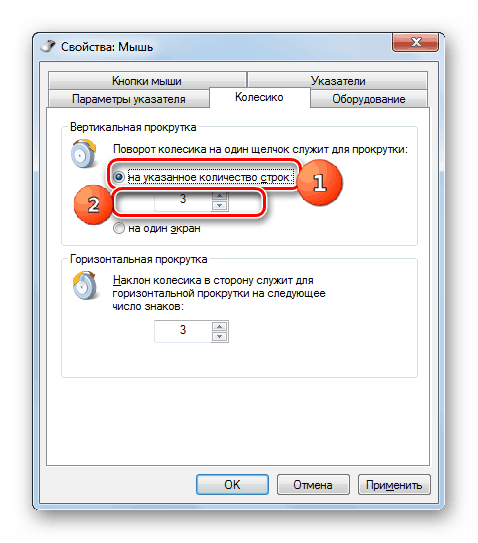
Více informací: Přizpůsobte si myš v systému Windows 7
Důvod 3: Nesprávné ovladače
Problémy s myší a jejich prvky se často objevují v důsledku nesprávné nebo zastaralé verze systémového softwaru zařízení. Řešení je samozřejmé - je třeba odstranit stávající ovladače a nainstalovat příslušné ovladače.
- Spusťte "Device Manager" , nejrychlejší způsob, jak to udělat, je přes "Spustit" okno: stiskněte Win + R , zadejte argument
devmgmt.mscdo pole a klepněte na tlačítko "OK" . - Po stažení seznamu zařízení rozbalte kategorii "Myš a další polohovací zařízení" , kde najdete polohu "myši kompatibilní s HID" . Klepněte pravým tlačítkem na něj a vyberte možnost "Odstranit" .
- Potvrďte odstranění, odpojte myš a restartujte počítač.
![Potvrďte odstranění ovladačů myši k vyřešení problému s rotujícím kolečkem myši v systému Windows 7]()
Viz též: Jak ovládat počítač bez myši
- Nainstalujte příslušné ovladače pro váš manipulátor a připojte jej k počítači.


Jak ukazuje praxe, přeinstalování ovladačů může vyřešit celý rozsah softwarových problémů s kolečkem.
Důvod 4: selhání hardwaru
Často jsou problémy s kolečkem způsobeny poruchou hardwaru prvků: snímačem otáčení, montážním kolečkem nebo řídící deskou zařízení. V tomto případě je zpravidla téměř celý seznam vad uvedených v úvodu. Z pohledu účelnosti opravy myši není zaměstnání příliš výhodné, takže nejlepší řešení v této situaci by bylo získání nového, zejména proto, že jsou nyní nenákladné.
Důvod 5: Počítač načten
Pokud je posouvání nestabilní a kurzor se navíc pohybuje v kletech, důvodem je nejspíše pracovní zátěž počítače nebo notebooku. To je signalizováno nepřímými příznaky, jako je snížení rychlosti, zavěšení nebo "Modré obrazovky smrti" . Je nutné provést optimalizační postupy a uvolnit procesor - což zlepší výkon počítače, proto se myš bude stabilizovat. 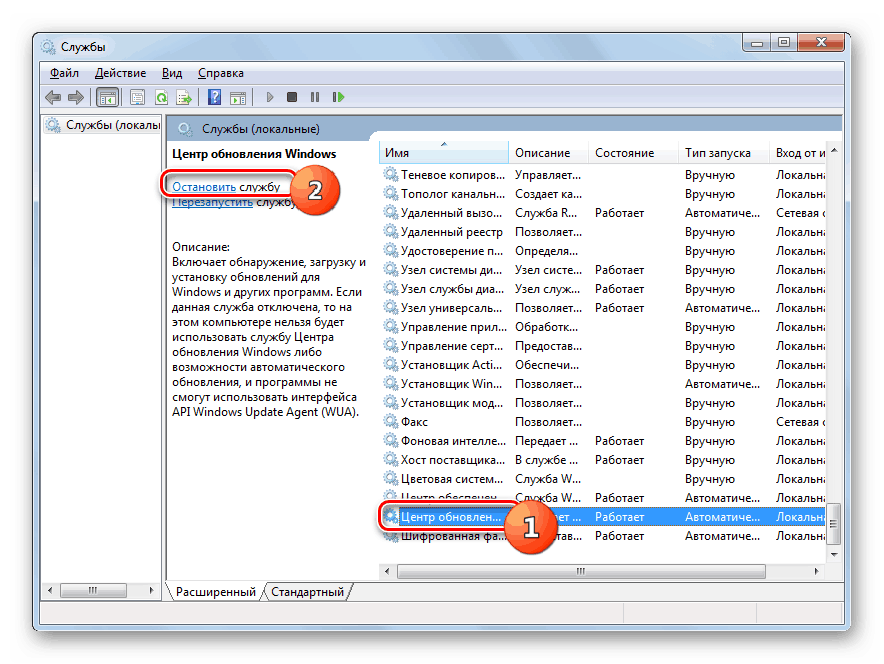
Více informací:
Optimalizace výkonu počítače v systému Windows 7
Jak stáhnout procesor v systému Windows 7
Důvod 6: Problémy s klávesnicí
Pokud kolečko myši namísto posouvání funguje jako nástroj pro škálování ve webovém prohlížeči a jiných podobných aplikacích, nemusí to být v manipulátoru, ale v klávesnici: klávesa Ctrl je přerušena kvůli hardwarovým nebo softwarovým problémům. Nejvíce zřejmým východiskem je nahradit vadnou položku, ale dočasně ji můžete získat programově vypnutím neúspěšného tlačítka nebo jeho opětovným přidělením jinému, nepoužívanému. 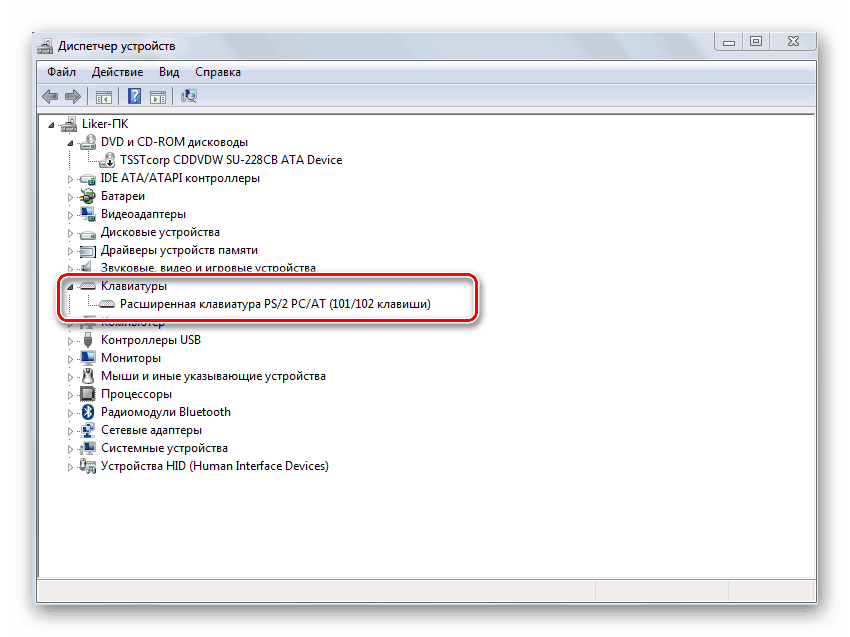
Lekce:
Proč nefunguje klávesnice na přenosném počítači
Znovu přiřadit klávesy na klávesnici v systému Windows 7
Závěr
Přezkoumali jsme hlavní problémy s výkonem kolečka myši v počítači se systémem Windows 7 a vedli jsme k metodám jejich odstranění. Shrnutí, chceme dodat, že s cílem snížit riziko poruch hardware, doporučujeme ušetřit peníze na periferii a nakupovat zařízení od osvědčených výrobců.